 PHP-Framework
PHP-Framework Laravel
Laravel Lassen Sie uns darüber sprechen, wie Sie Laravel unter Windows installieren und verwenden
Lassen Sie uns darüber sprechen, wie Sie Laravel unter Windows installieren und verwendenLassen Sie uns darüber sprechen, wie Sie Laravel unter Windows installieren und verwenden
Um Laravel auf der Windows-Plattform auszuführen, muss zunächst die Umgebung installiert werden, einschließlich PHP, Composer und einigen Erweiterungen. Nachfolgend finden Sie Schritt-für-Schritt-Installationsanweisungen, die Ihnen den Einstieg in die Verwendung von Laravel unter Windows erleichtern.
PHP herunterladen und installieren
- Öffnen Sie die [offizielle PHP-Website] (https://windows.php.net/download/), um die Windows-Version von PHP herunterzuladen (wählen Sie die x64 Thread Safe-Version).
- Extrahieren Sie das heruntergeladene PHP-komprimierte Paket in das Stammverzeichnis von Laufwerk C (Sie können es auch in jedes andere Verzeichnis extrahieren), zum Beispiel:
C:php.C:php。 - 在 PHP 目录下找到
php.ini-development文件,将其复制并重命名为php.ini。 -
将
php.ini文件中的以下两行前的注释符(;)去掉:extension_dir = "ext" extension=php_mbstring.dll
- 将 PHP 目录下的
php.exe和php.ini加入系统环境变量。打开“控制面板” > “系统” > “高级系统设置” > “环境变量”,在系统变量列表中找到“Path”,并添加C:php(这里需要根据自己的情况进行修改)。 - 打开命令提示符(Windows + R 键,输入 “cmd” 回车),输入
php -v,如果能正常输出 PHP 版本信息,则 PHP 安装成功。
下载安装 Composer
- 打开 [Composer 官方网站](https://getcomposer.org/download/) 下载 Windows 版本的 Composer(选择 Windows Installer 版本)。
- 打开下载好的安装包,跟随提示安装 Composer。
- 打开命令提示符,输入
composer -V,如果能正常输出 Composer 版本信息,则 Composer 安装成功。
安装 Laravel
- 打开命令提示符,输入
composer global require "laravel/installer",等待安装完成。 - 输入
laravel -V,如果能正常输出 Laravel 版本信息,则 Laravel 安装成功。 - 在任意目录下打开命令提示符,输入
laravel new myproject(其中 myproject 为创建的项目名称),等待项目下载和安装完成。
运行 Laravel
- 在命令提示符中切换到项目目录,输入
cd myproject(其中 myproject 为创建的项目名称)。 - 输入
php artisan serveSuchen Sie die Datei
php.ini-development im PHP-Verzeichnis, kopieren Sie sie und benennen Sie sie in php.ini um. php.ini: rrreee
🎜Entfernen Siephp.exe und php .ini Systemumgebungsvariablen hinzufügen. Öffnen Sie „Systemsteuerung“ > „Erweiterte Systemeinstellungen“ > „Umgebungsvariablen“, suchen Sie nach „Pfad“ in der Systemvariablenliste und fügen Sie C:php hinzu (hier benötigen Sie). folgen (Ändern Sie es entsprechend Ihrer eigenen Situation). 🎜🎜Öffnen Sie die Eingabeaufforderung (Windows + R-Tasten, geben Sie „cmd“ ein und drücken Sie die Eingabetaste), geben Sie php -v ein. Wenn die PHP-Versionsinformationen normal ausgegeben werden können, ist die PHP-Installation erfolgreich. 🎜🎜🎜Composer herunterladen und installieren🎜🎜🎜Öffnen Sie die [offizielle Composer-Website] (https://getcomposer.org/download/), um die Windows-Version von Composer herunterzuladen (wählen Sie die Windows Installer-Version). 🎜🎜Öffnen Sie das heruntergeladene Installationspaket und befolgen Sie die Anweisungen, um Composer zu installieren. 🎜🎜Öffnen Sie die Eingabeaufforderung und geben Sie composer -V ein. Wenn die Composer-Versionsinformationen normal ausgegeben werden können, wurde Composer erfolgreich installiert. 🎜🎜🎜Laravel installieren🎜🎜🎜Öffnen Sie die Eingabeaufforderung, geben Sie composer global require "laravel/installer" ein und warten Sie, bis die Installation abgeschlossen ist. 🎜🎜Geben Sie laravel -V ein. Wenn die Laravel-Versionsinformationen normal ausgegeben werden können, wurde Laravel erfolgreich installiert. 🎜🎜Öffnen Sie eine Eingabeaufforderung in einem beliebigen Verzeichnis, geben Sie laravel new myproject ein (wobei myproject der Name des erstellten Projekts ist) und warten Sie, bis das Projekt heruntergeladen und installiert wurde. 🎜🎜🎜Laravel ausführen🎜🎜🎜Wechseln Sie in der Eingabeaufforderung zum Projektverzeichnis und geben Sie cd myproject ein (wobei myproject der Name des erstellten Projekts ist). 🎜🎜Geben Sie php artisan Serve ein, um den integrierten Webserver von Laravel zu starten. 🎜🎜Öffnen Sie den Browser und besuchen Sie [http://localhost:8000](http://localhost:8000), um die Laravel-Willkommensseite anzuzeigen. 🎜🎜🎜Das Obige sind die detaillierten Schritte zur Installation von Laravel auf der Windows-Plattform. Ich hoffe, dieser Artikel ist hilfreich für Sie. 🎜Das obige ist der detaillierte Inhalt vonLassen Sie uns darüber sprechen, wie Sie Laravel unter Windows installieren und verwenden. Für weitere Informationen folgen Sie bitte anderen verwandten Artikeln auf der PHP chinesischen Website!
 Laravels Vielseitigkeit: Von einfachen Standorten zu komplexen SystemenApr 13, 2025 am 12:13 AM
Laravels Vielseitigkeit: Von einfachen Standorten zu komplexen SystemenApr 13, 2025 am 12:13 AMDas Laravel -Entwicklungsprojekt wurde aufgrund seiner Flexibilität und Kraft ausgewählt, um den Bedürfnissen unterschiedlicher Größen und Komplexität zu entsprechen. Laravel bietet Routing-System, eloquentorm, Artisan Command Line und andere Funktionen und unterstützt die Entwicklung von einfachen Blogs bis hin zu komplexen Systemen auf Unternehmensebene.
 Laravel (PHP) gegen Python: Entwicklungsumgebungen und ÖkosystemeApr 12, 2025 am 12:10 AM
Laravel (PHP) gegen Python: Entwicklungsumgebungen und ÖkosystemeApr 12, 2025 am 12:10 AMDer Vergleich zwischen Laravel und Python in der Entwicklungsumgebung und dem Ökosystem ist wie folgt: 1. Die Entwicklungsumgebung von Laravel ist einfach, nur PHP und Komponist sind erforderlich. Es bietet eine umfassende Auswahl an Erweiterungspaketen wie Laravelforge, aber die Wartung des Erweiterungspakets ist möglicherweise nicht rechtzeitig. 2. Die Entwicklungsumgebung von Python ist ebenfalls einfach, nur Python und PIP sind erforderlich. Das Ökosystem ist riesig und deckt mehrere Felder ab, aber das Versions- und Abhängigkeitsmanagement kann komplex sein.
 Laravel und das Backend: Logik der Webanwendungen mit Strom versorgenApr 11, 2025 am 11:29 AM
Laravel und das Backend: Logik der Webanwendungen mit Strom versorgenApr 11, 2025 am 11:29 AMWie spielt Laravel eine Rolle in der Backend -Logik? Es vereinfacht und verbessert die Backend -Entwicklung durch Routing -Systeme, eloquentorm, Authentifizierung und Autorisierung, Ereignis und Zuhörer sowie Leistungsoptimierung. 1. Das Routing -System ermöglicht die Definition der URL -Struktur und die Anforderungsverarbeitungslogik. 2.Loquentorm vereinfacht die Datenbankinteraktion. 3. Das Authentifizierungs- und Autorisierungssystem ist für die Benutzerverwaltung geeignet. 4. Die Ereignis und der Hörer implementieren locker gekoppelte Codestruktur. 5. Leistungsoptimierung verbessert die Anwendungseffizienz durch Zwischenspeicherung und Warteschlange.
 Warum ist Laravel so beliebt?Apr 02, 2025 pm 02:16 PM
Warum ist Laravel so beliebt?Apr 02, 2025 pm 02:16 PMDie Popularität von Laravel umfasst seinen vereinfachten Entwicklungsprozess, eine angenehme Entwicklungsumgebung und umfangreiche Merkmale. 1) Es absorbiert die Designphilosophie von RubyonRails und kombiniert die Flexibilität von PHP. 2) Bereitstellung von Werkzeugen wie eloquentorm, Blade Template Engine usw. zur Verbesserung der Entwicklungseffizienz. 3) Sein MVC -Architektur- und Abhängigkeitsinjektionsmechanismus macht den Code modularer und prüfbarer. 4) Bietet leistungsstarke Debugging -Tools und Leistungsoptimierungsmethoden wie Caching -Systeme und Best Practices.
 Was ist besser, Django oder Laravel?Mar 28, 2025 am 10:41 AM
Was ist besser, Django oder Laravel?Mar 28, 2025 am 10:41 AMSowohl Django als auch Laravel sind Full-Stack-Frameworks. Django eignet sich für Python -Entwickler und komplexe Geschäftslogik, während Laravel für PHP -Entwickler und elegante Syntax geeignet ist. 1.Django basiert auf Python und folgt der "batteriebetriebenen" Philosophie, die für schnelle Entwicklung und hohe Parallelität geeignet ist. 2. Laravel basiert auf PHP, der die Entwicklererfahrung betont und für kleine bis mittlere Projekte geeignet ist.
 Welches ist besser PHP oder Laravel?Mar 27, 2025 pm 05:31 PM
Welches ist besser PHP oder Laravel?Mar 27, 2025 pm 05:31 PMPHP und Laravel sind nicht direkt vergleichbar, da Laravel ein PHP-basierter Framework ist. 1.PHP ist für kleine Projekte oder schnelle Prototypen geeignet, da es einfach und direkt ist. 2. Laravel ist für große Projekte oder effiziente Entwicklung geeignet, da es umfangreiche Funktionen und Werkzeuge bietet, aber eine steile Lernkurve aufweist und möglicherweise nicht so gut ist wie reines PHP.
 Ist Laravel ein Frontend oder ein Backend?Mar 27, 2025 pm 05:31 PM
Ist Laravel ein Frontend oder ein Backend?Mar 27, 2025 pm 05:31 PMLaravelisabackendFrameworkBuiltonPhp, entworfene WebApplicationDevelopment.itfocuseSonserver-Sidelogic, DatabaSemanagement und Applicationsstruktur und CanBeintegratedWithFrontendTechnologies-ähnlich.
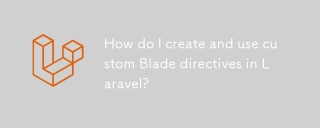 Wie erstelle und verwende ich benutzerdefinierte Blade -Direktiven in Laravel?Mar 17, 2025 pm 02:50 PM
Wie erstelle und verwende ich benutzerdefinierte Blade -Direktiven in Laravel?Mar 17, 2025 pm 02:50 PMIn dem Artikel wird das Erstellen und Verwenden benutzerdefinierter Blade -Richtlinien in Laravel erläutert, um die Vorlagen zu verbessern. Es umfasst die Definition von Direktiven, die Verwendung in Vorlagen und die Verwaltung in großen Projekten, um Vorteile wie eine verbesserte Wiederverwendbarkeit von Code und R hervorzuheben


Heiße KI -Werkzeuge

Undresser.AI Undress
KI-gestützte App zum Erstellen realistischer Aktfotos

AI Clothes Remover
Online-KI-Tool zum Entfernen von Kleidung aus Fotos.

Undress AI Tool
Ausziehbilder kostenlos

Clothoff.io
KI-Kleiderentferner

AI Hentai Generator
Erstellen Sie kostenlos Ai Hentai.

Heißer Artikel

Heiße Werkzeuge

Sicherer Prüfungsbrowser
Safe Exam Browser ist eine sichere Browserumgebung für die sichere Teilnahme an Online-Prüfungen. Diese Software verwandelt jeden Computer in einen sicheren Arbeitsplatz. Es kontrolliert den Zugriff auf alle Dienstprogramme und verhindert, dass Schüler nicht autorisierte Ressourcen nutzen.

MantisBT
Mantis ist ein einfach zu implementierendes webbasiertes Tool zur Fehlerverfolgung, das die Fehlerverfolgung von Produkten unterstützen soll. Es erfordert PHP, MySQL und einen Webserver. Schauen Sie sich unsere Demo- und Hosting-Services an.

SAP NetWeaver Server-Adapter für Eclipse
Integrieren Sie Eclipse mit dem SAP NetWeaver-Anwendungsserver.

SublimeText3 Englische Version
Empfohlen: Win-Version, unterstützt Code-Eingabeaufforderungen!

SublimeText3 Mac-Version
Codebearbeitungssoftware auf Gottesniveau (SublimeText3)





